office Excel统计函数讲解:DEVSQ
来源:网络收集 点击: 时间:2024-02-19【导读】:
该函数是返回数据点与各自样本平均值偏差的平方和。 现在就来讲解DEVSQ函数工具/原料more操作电脑:惠普 操作系统:Windows 7office 2016版本方法/步骤1/6分步阅读 2/6
2/6 3/6
3/6 4/6
4/6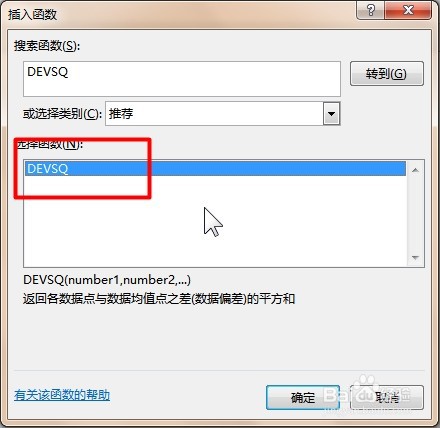 5/6
5/6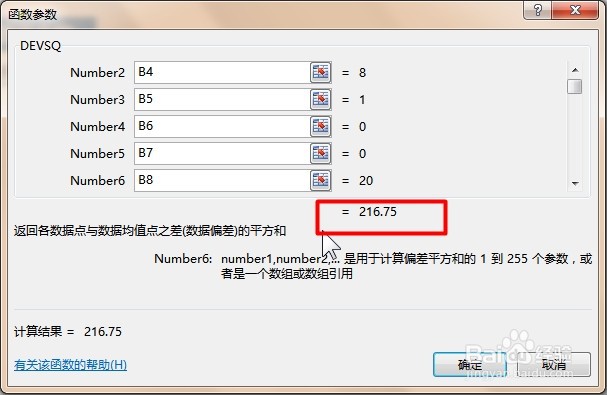 6/6
6/6 总结1/1
总结1/1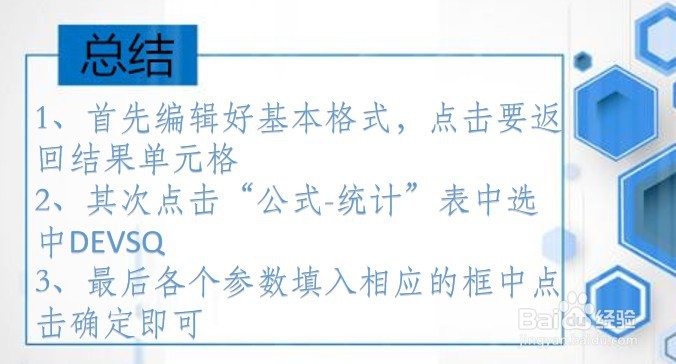 DEVSQ函数平方和平均差差值
DEVSQ函数平方和平均差差值
首先输入公式的参数值,然后点击返回结果的单元格
 2/6
2/6编辑好基本的格式,点击要得到结果的单元格,选中“公式-插入函数”打开插入函数对话框
 3/6
3/6接着点击搜索函数,输入“统计”分类函数
 4/6
4/6接着在插入函数对话框中的选择函数中找到“DEVSQ”,点击确定
Number1, number2, ...用于计算偏差平方和的一组参数,参数的个数可以为1 到30 个。也可以用单一数组或对
某个数组的引用来代替用逗号分隔的参数。
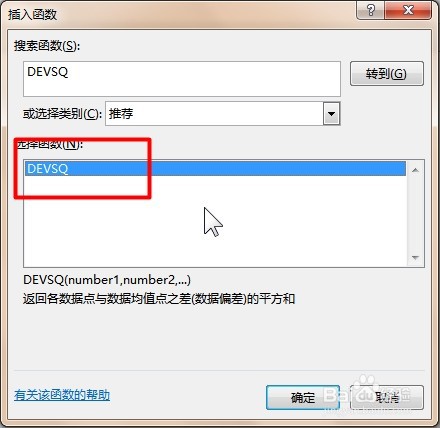 5/6
5/6接着在函数参数框中输入每个参数
在函数参数框的右下角可以看到计算的结果
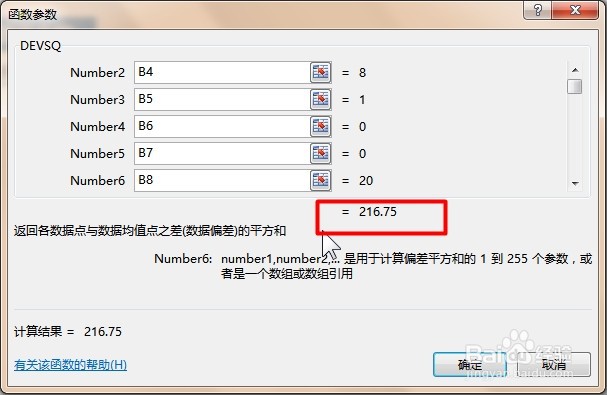 6/6
6/6就可以在返回值的单元格中看到计算返回数据点与各自样本平均值偏差的平方和。
 总结1/1
总结1/11、首先编辑好基本格式,点击要返回结果单元格
2、其次点击“公式-统计”表中选中DEVSQ
3、最后各个参数填入相应的框中点击确定即可
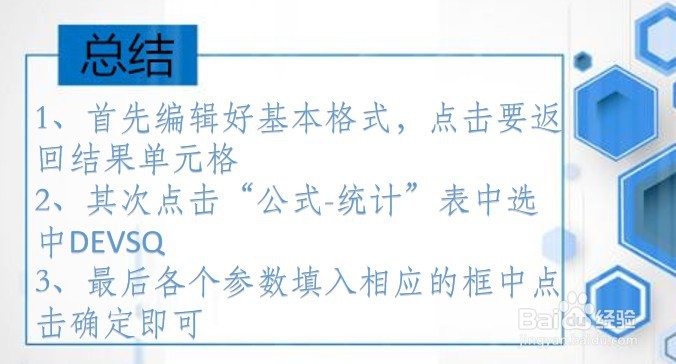 DEVSQ函数平方和平均差差值
DEVSQ函数平方和平均差差值 版权声明:
1、本文系转载,版权归原作者所有,旨在传递信息,不代表看本站的观点和立场。
2、本站仅提供信息发布平台,不承担相关法律责任。
3、若侵犯您的版权或隐私,请联系本站管理员删除。
4、文章链接:http://www.1haoku.cn/art_72670.html
上一篇:用塑料杯做假花朵装饰。
下一篇:word怎么设置图片为紧密型
 订阅
订阅